Page 1
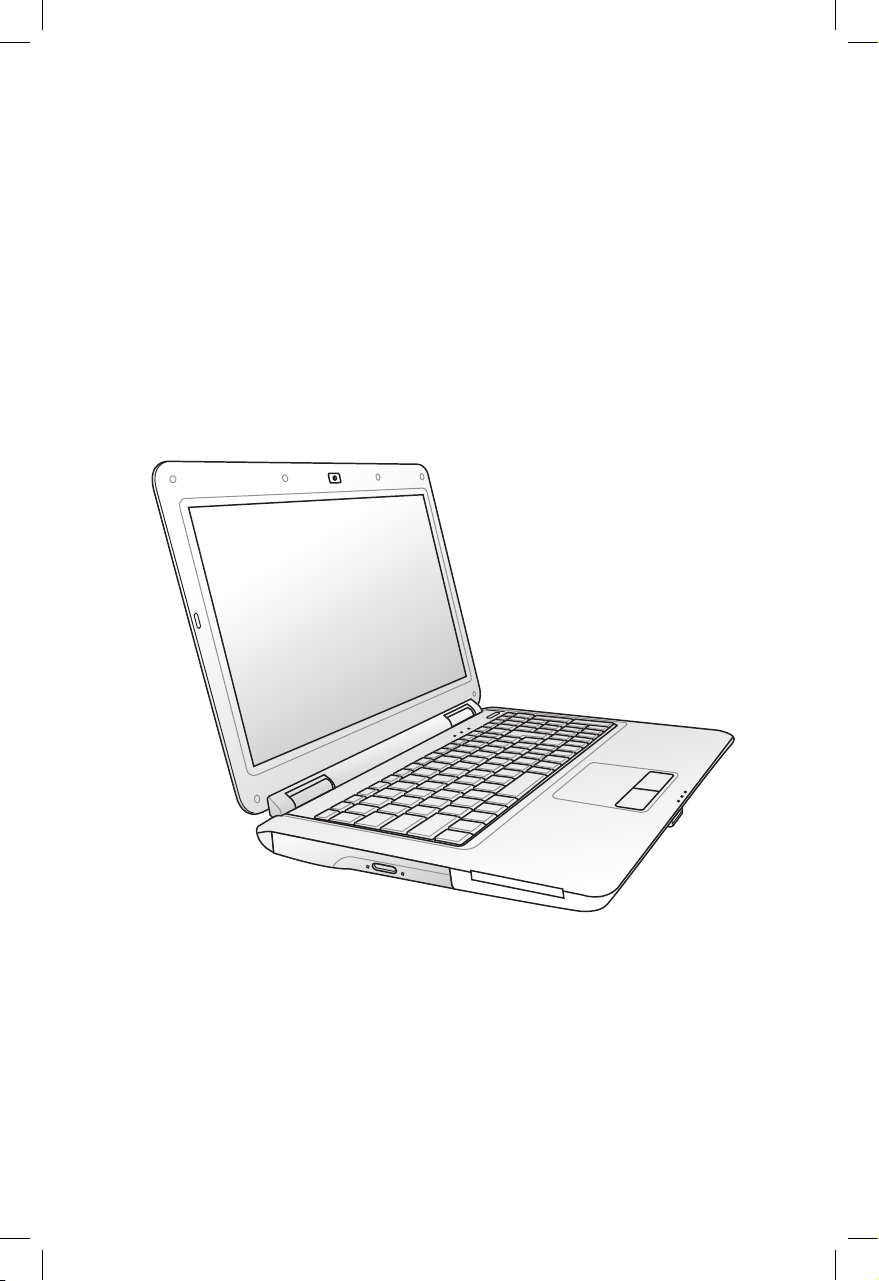
Podręcznik użytkownika
komputera ASUS
Luty 2009
PL4574
Page 2
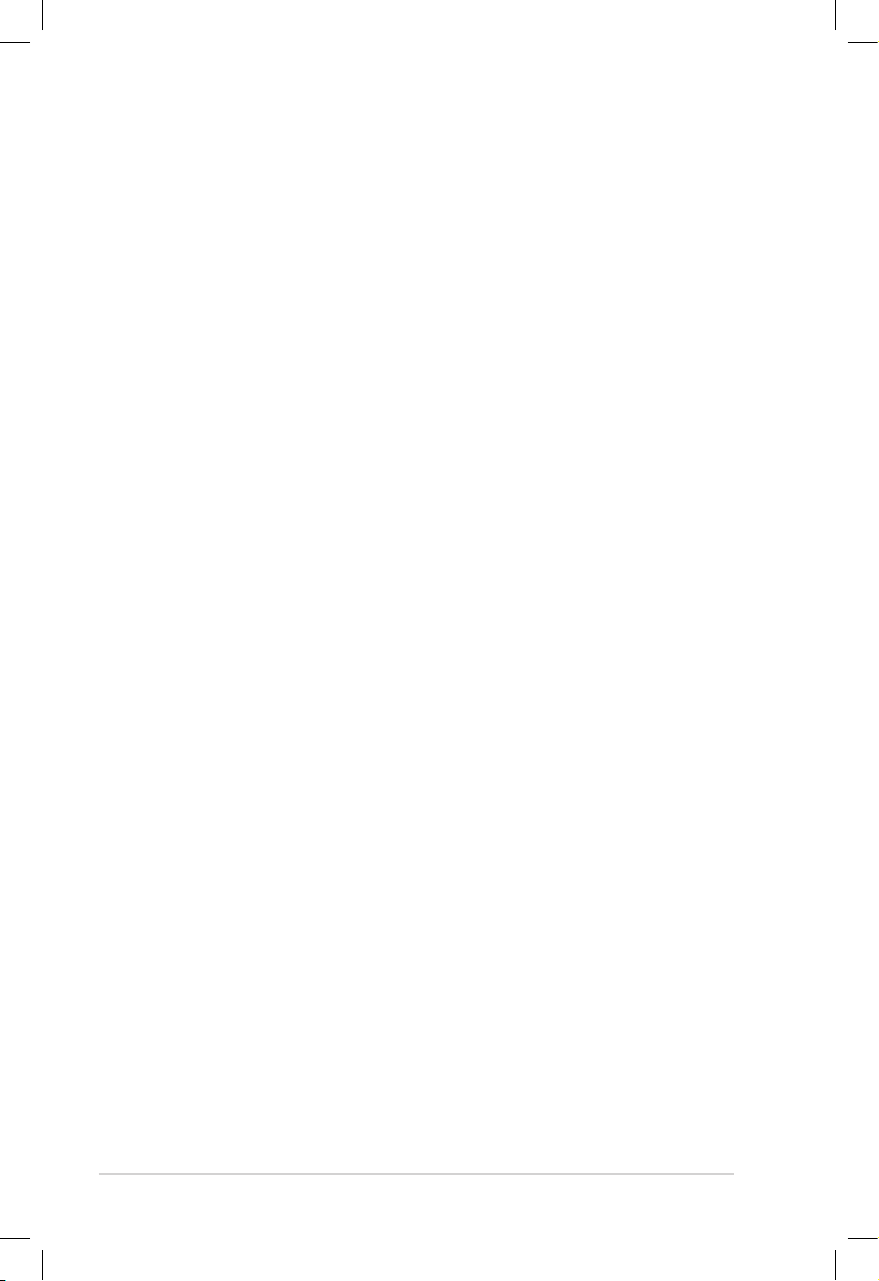
2
Podręcznik użytkownika komputera ASUS
Spis treści
Zasady bezpieczeństwa ................................................................................... 3
Przygotowanie notebooka ............................................................................. 5
Używanie touchpada ........................................................................................ 7
Budowa komputera ........................................................................................... 8
Widok z prawej .................................................................................................. 8
Widok z lewej ..................................................................................................... 9
Widok z tyłu ......................................................................................................10
Widok z przodu ...............................................................................................11
Przywracanie ustawień komputera ...........................................................12
Wykorzystanie partycji przywracania ....................................................12
Używanie dysku Recovery DVD (w wybranych modelach) .............13
Deklaracje i oświadczenia dotyczące bezpieczeństwa ......................15
Page 3
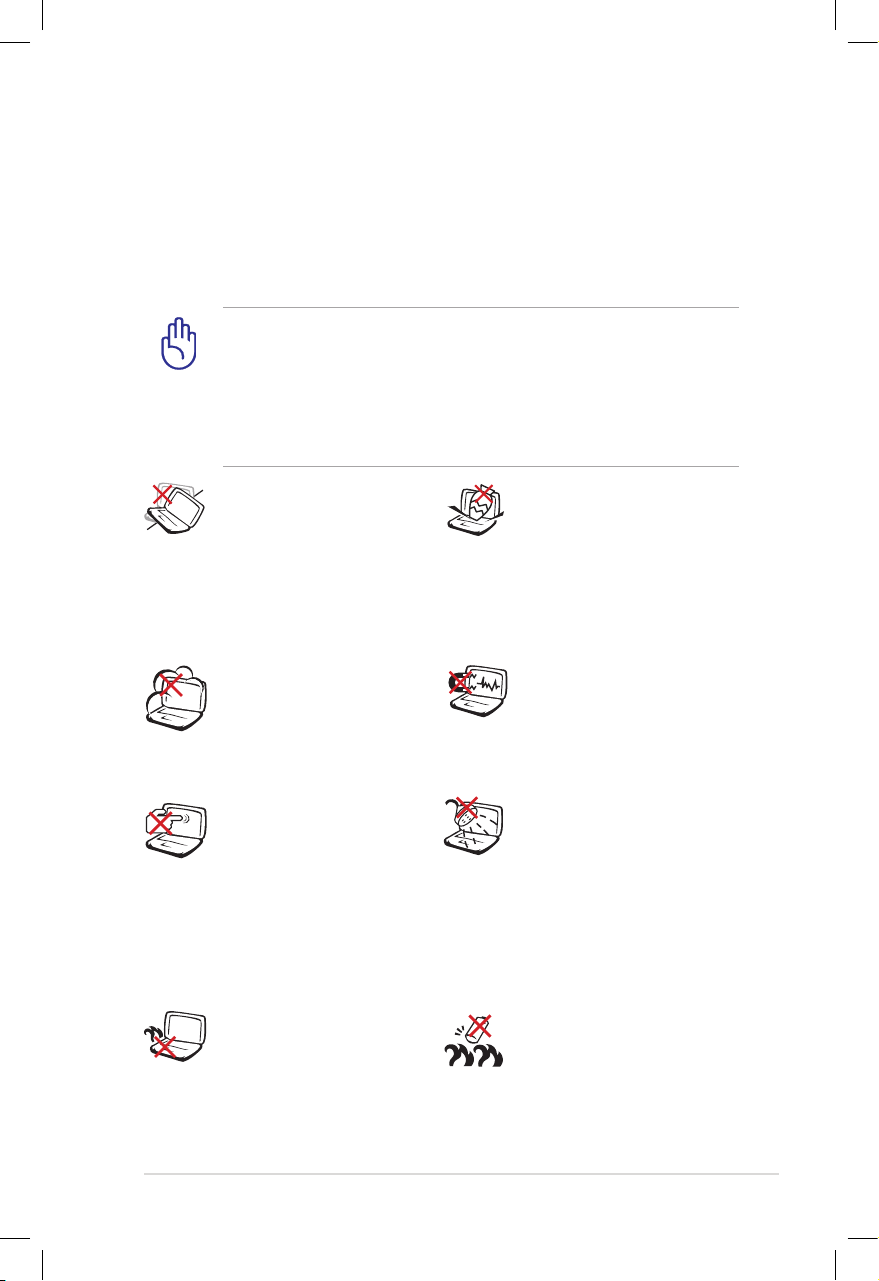
Podręcznik użytkownika komputera ASUS
3
Zasady bezpieczeństwa
Przestrzeganie podanych poniżej zasad bezpieczeństwa pozwoli na
długą i satysfakcjonującą pracę na komputerze. Należy się stosować
do wszystkich wymienionych poniżej wskazówek. Poza czynnościami
wskazanymi w tym podręczniku, wszelkie prace serwisowe należy
powierzyć wykwalikowanemu personelowi.
Ostrzeżenie dotyczące
bezpieczeństwa baterii:
NIE NALEŻY wrzucać
baterii do ognia.
NIE NALEŻY zwierać
styków. NIE NALEŻY
demontować baterii.
NIE NALEŻY umieszczać
komputera na kolanach
lub na innych częściach
ciała, aby zapobiec
dyskomfortowi lub
obrażeniom z powodu
emisji ciepła.
NIE NALEŻY narażać
komputera na brud lub
pył. NIE WOLNO używać
komputera w miejscach,
gdzie ulatnia się gaz.
NIE NALEŻY narażać
komputera na
działanie silnych pól
magnetycznych lub
elektrycznych.
NIE NALEŻY narażać
komputera na działanie
lub używać w pobliżu
płynów, na deszczu lub
w wilgotnych miejscach.
NIE NALEŻY używać
modemu podczas
burzy z wyładowaniami
elektrycznymi.
NIE NALEŻY naciskać
lub dotykać panela
wyświetlacza. Nie należy
umieszczać go razem
z małymi elementami,
które mogą zarysować
lub przedostać się do
komputera.
NIE NALEŻY ustawiać
komputera na nierównej
lub niestabilnej
powierzchni. W
przypadku uszkodzenia
obudowy należy
skontaktować się z
serwisem.
NIE NALEŻY umieszczać
na komputerze lub
upuszczać na niego
obiektów, a także nie
należy wpychać żadnych
obiektów do komputera.
Przed rozpoczęciem czyszczenia należy odłączyć zasilanie
prądem zmiennym i wyjąć zestawy baterii. Do czyszczenia
komputera należy zastosować czystą celulozową chusteczkę
lub irchę zwilżoną w roztworze detergentu bez właściwości
ścierających i kilku kropel ciepłej wody, a nadmiar wody usunąć
suchą szmatką.
Page 4

4
Podręcznik użytkownika komputera ASUS
BEZPIECZNA
TEMPERATURA: ten
komputer może być
używany wyłącznie
w miejscach, gdzie
temperatura otoczenia
mieści się w zakresie 5°C
(41°F) i 35°C (95°F)
NIE NALEŻY przenosić
lub przykrywać
komputera z włączonym
zasilaniem żadnymi
materiałami, które
redukują przepływ
powietrza, takimi jak
torba do przenoszenia.
NIE NALEŻY wyrzucać komputera do śmieci. Produkt ten
został opracowany w taki sposób, aby umożliwić właściwe
ponowne wykorzystanie części i jego utylizację. Symbol
przekreślonego kosza na kółkach wskazuje, że dany produkt
(sprzęt elektryczny, elektroniczny oraz akumulatory z
zawartością rtęci) nie mogą być wyrzucane wraz z odpadami
domowymi. Należy sprawdzić lokalne przepisy dotyczące
usuwania produktów elektronicznych.
NIE NALEŻY wyrzucać baterii do śmieci miejskich. Symbol
przekreślonego kosza na kółkach oznacza, że baterii nie
należy umieszczać razem ze śmieciami miejskimi.
WARTOŚĆ
ZNAMIONOWA
WEJŚCIA: Sprawdź
etykietę wartości
znamionowych w dolnej
części komputera i
upewnij się, że adapter
zasilania może zapewnić
wymagane zasilanie.
Nieprawidłowa
instalacja baterii
może spowodować jej
wybuch i uszkodzenie
komputera.
NIE należy używać
uszkodzonych
przewodów zasilających,
akcesoriów lub innych
urządzeń peryferyjnych.
NIE należy używać
na powierzchni lub w
jej pobliżu mocnych
rozcieńczalników, takich
jak silne rozpuszczalniki,
benzen lub inne
chemikalia.
Page 5
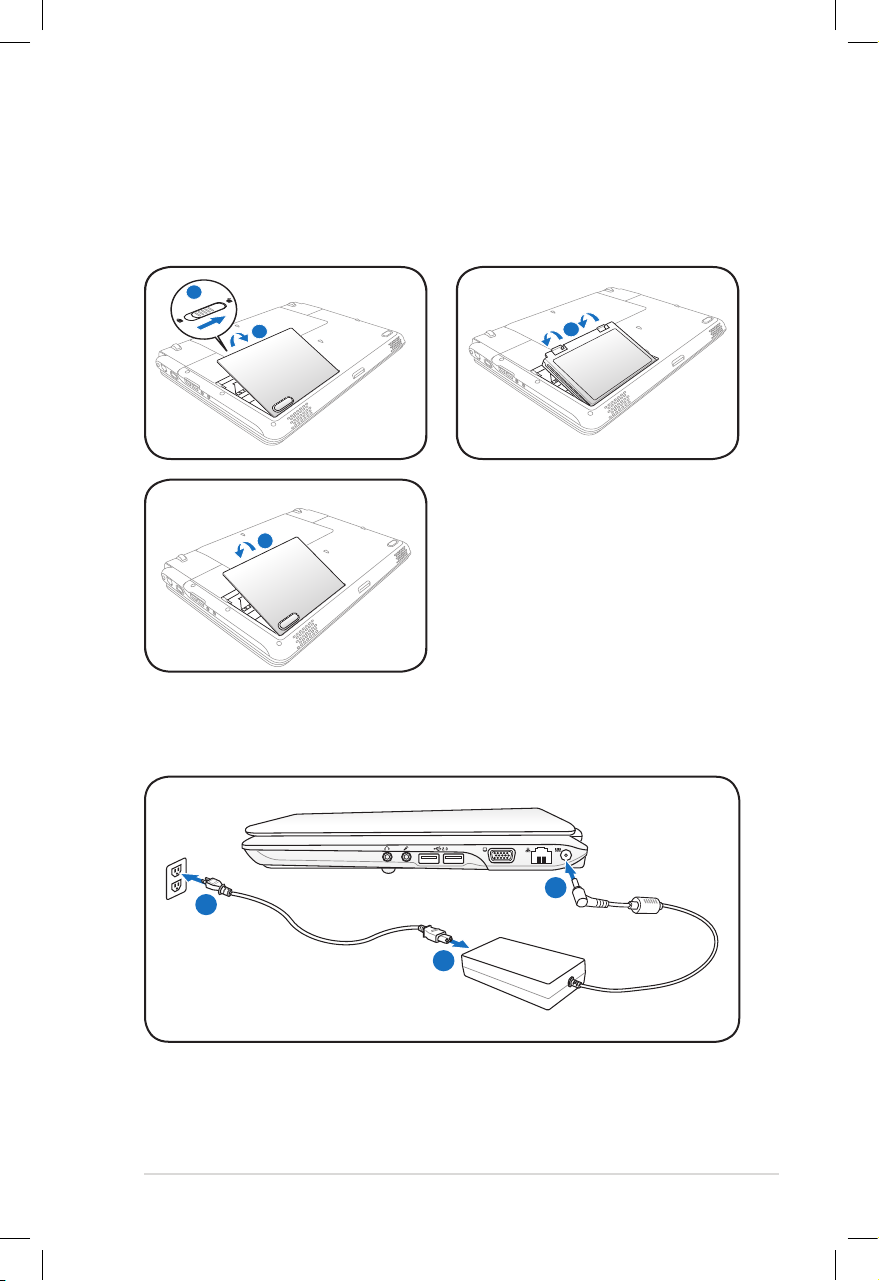
Podręcznik użytkownika komputera ASUS
5
Przygotowanie notebooka
W tym miejscu znajdują się jedynie krótkie instrukcje dotyczące
używania komputera.
Zainstaluj zestaw baterii
Podłącz adapter zasilania prądem zmiennym
1
2 4
1
2
3
110V-220V
Page 6
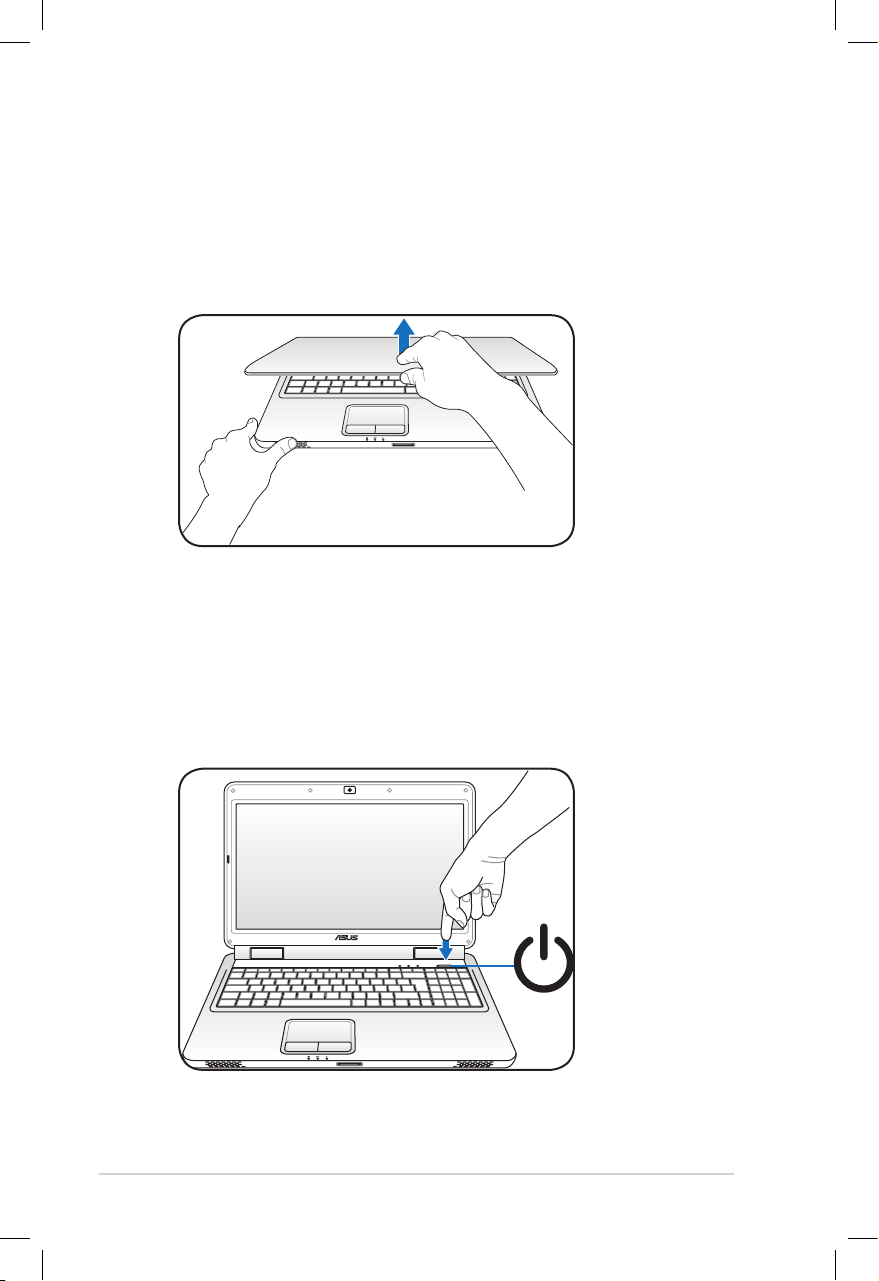
6
Podręcznik użytkownika komputera ASUS
Otwieranie panela wyświetlacza LCD
1. Ostrożnie unieś kciukiem panel wyświetlacza.
2. Wolno przechyl panel wyświetlacza do przodu lub do tyłu, aby
uzyskać wygodny kąt widzenia.
Włączanie zasilania
1. Naciśnij i zwolnij przycisk
zasilania poniżej panela wyświetlacza LCD.
2. Użyj [Fn]+[F5] lub [Fn]+[F6] do regulacji jasności LCD.
Page 7
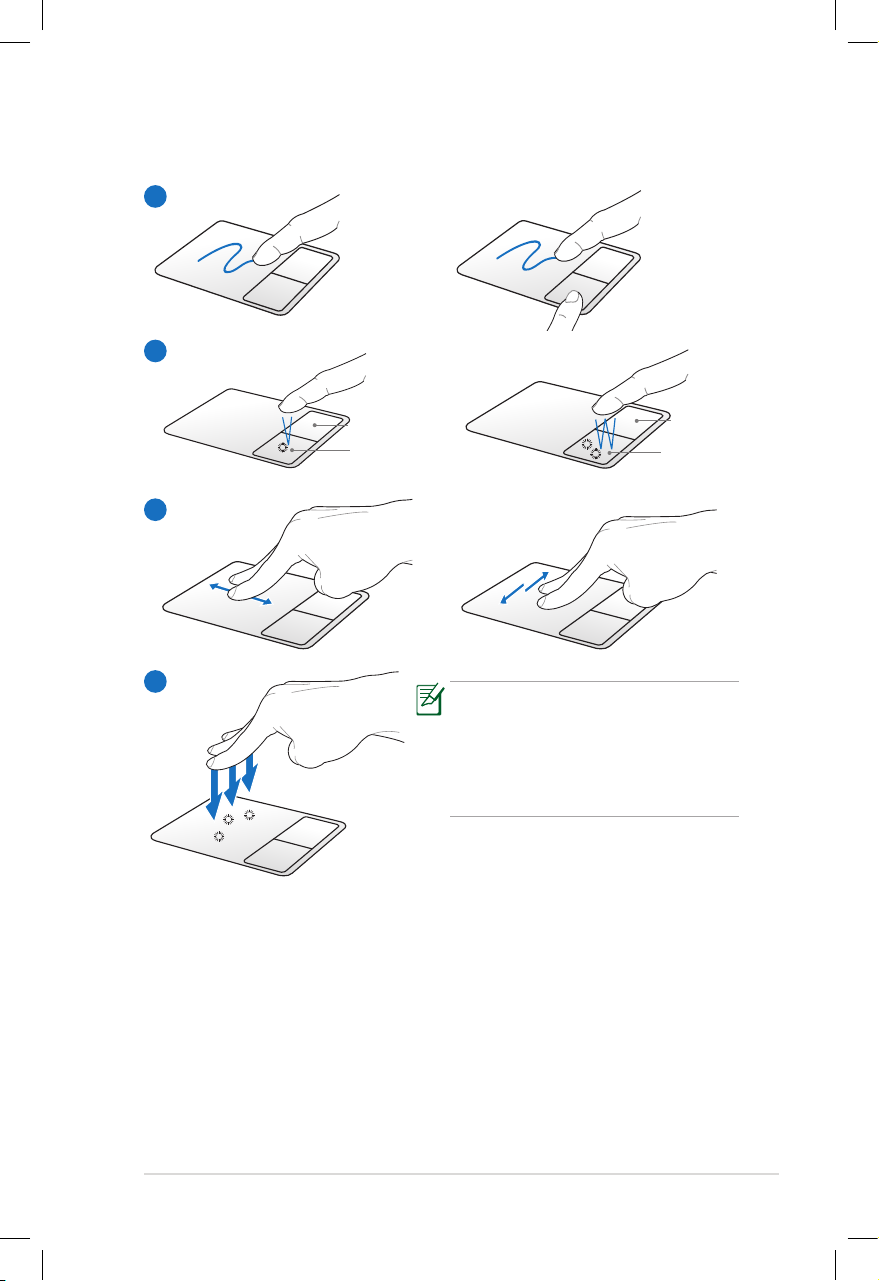
Podręcznik użytkownika komputera ASUS
7
Używanie touchpada
B
C
A
A. Przesuń palcem po powierzchni touchpada w celu przesunięcia
wskaźnika. Możesz także przytrzymać lewy przycisk i przesunąć
palec w celu przeciągnięcia wybranego elementu.
B. Używaj lewego i prawego przycisku, tak jak w standardowej
myszy.
C. Przesuń dwoma palcami w górę�w dół�w lewo�w prawo poPrzesuń dwoma palcami w górę�w dół�w lewo�w prawo po
powierzchni touchpada w celu przewinięcia okna w górę�w
dół�w lewo�w prawo.
D.
Użyj trzech palców do stuknięcia touchpada. Akcja ta uruchamia
funkcję podobną do kliknięcia prawym przyciskiem myszy.
Lewy przycisk
Prawy przycisk
Lewy przycisk
Prawy przycisk
Dostosowanie zachowania
touchpada w opcji Panel
sterowania Windows >
Właściwości myszy > Elantech >
Opcje…
D
Page 8
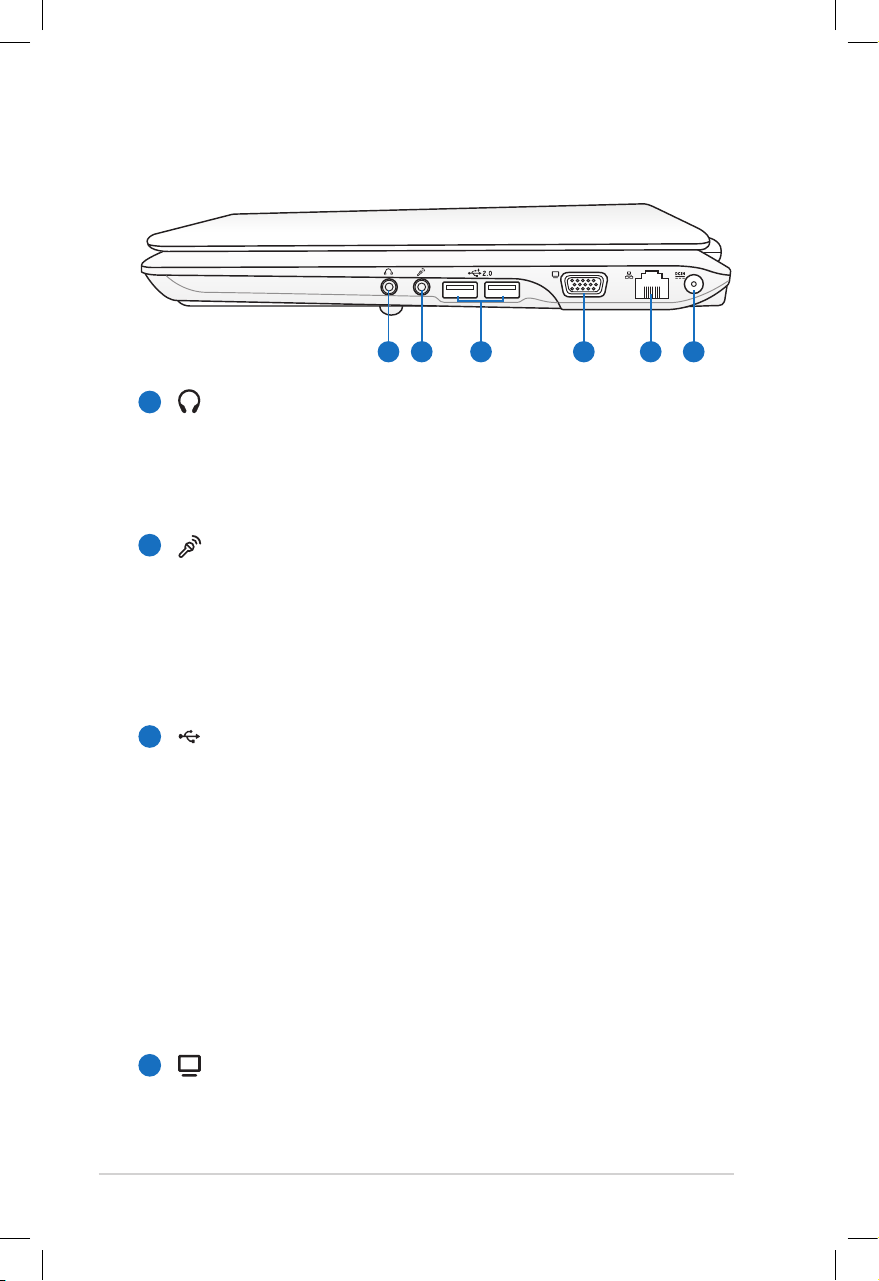
8
Podręcznik użytkownika komputera ASUS
Widok z prawej
1
2
3
4
Gniazdo wyjścia słuchawek
Gniazdo wyjścia słuchawek stereo (1�8 cala) jest stosowane do
połączenia sygnału wyjścia audio komputera do głośników ze
wzmacniaczem lub słuchawek. Użycie tego gniazda powoduje
automatyczne wyłączenie wbudowanych głośników.
Gniazdo mikrofonowe
Gniazdo mikrofonu monofonicznego (1�8 cala) może być
wykorzystane do podłączenia zewnętrznego mikrofonu lub
sygnałów wyjścia z urządzeń audio. Użycie tego gniazda
powoduje automatyczne wyłączenie wbudowanego
mikrofonu. Dzięki temu interfejsowi komputer przenośny może
się zamienić w domowe centrum rozrywki hi-.
Port USB (2.0 / 1.1)
(w wybranych modelach)
Port USB (Universal Serial Bus) jest zgodny z urządzeniami
USB 2.0 lub USB 1.1, takimi jak klawiatury, urządzenia
wskazujące, kamery, dyski twarde, drukarki i skanery
podłączone szeregowo i może przesyłać dane z szybkością
do 12Mbitów�sek. (USB 1.1) oraz 480Mbitów�sek. (USB 2.0).
USB umożliwia równoczesne uruchomienie wielu urządzeń
na pojedynczym komputerze, a niektóre urządzenia
peryferyjne umożliwiają podłączenie innych urządzeń lub
mogą działać jako huby. USB obsługuje funkcję odłączania
lub podłączania większości urządzeń peryferyjnych bez
ponownego uruchamiania komputera (hot-swapping).
Wyjście wyświetlacza (Monitor)
15-pinowy port D-sub monitora obsługuje standardowe
urządzenia zgodne z VGA, takie jak monitor lub projektor i
umożliwia oglądanie na większym wyświetlaczu zewnętrznym.
Budowa komputera
1
2 3
4 5 6
Page 9

Podręcznik użytkownika komputera ASUS
9
5
6
Port sieci LAN
Ośmiopinowy port LAN RJ-45 jest większy od portu modemu
RJ-11 i obsługuje standardowe połączenie kablem Ethernet
z siecią lokalną. Wbudowane złącze umożliwia wygodne
używanie bez dodatkowych adapterów.
Wejście zasilania (prąd stały)
Gniazdo to wykorzystuje prąd stały konwertowany przez
dostarczony adapter zasilania z prądu zmiennego. Dostarczany
przez to gniazdo prąd służy do zasilania komputera i ładowania
wewnętrznego zestawu baterii. W celu zabezpiecznia komputera
i zestawu baterii przed uszkodzeniem należy zawsze używać
dostarczonego adaptera zasilania. OSTRZEŻENIE: W CZASIE
UŻYWANIA, ADAPTER MOŻE BYĆ CIEPŁY LUB GORĄCY. NALEŻY
PAMIĘTAĆ, ABY NIE PRZYKRYWAĆ ADAPTERA I TRZYMAĆ GO Z
DALA OD CIAŁA.
Widok z lewej
1
Napęd optyczny
Występuje wiele modeli tego komputera, które mogą zawierać
różne napędy optyczne. Napęd optyczny komputera może
obsługiwać dyski kompaktowe (CD) i�lub cyfrowe dyski wideo
(DVD) i posiadać możliwość zapisu (R) lub ponownego zapisu
(RW). Szczegółowe informacje dotyczące każdego modelu
znajdują się w specykacjach marketingowych.
1 3
2
Page 10

10
Podręcznik użytkownika komputera ASUS
3
2
Awaryjne wysuwanie tacy napędu
optycznego (lokalizacja zależy od modelu)
Awaryjne wysuwanie jest stosowane do wysunięcia tacy
napędu optycznego, gdy nie działa wysuwanie elektroniczne.
Nie należy używać wysuwania awaryjnego zamiast wysuwania
elektronicznego.
2.0
Port USB (2.0/1.1)
(w wybranych modelach)
Widok z tyłu
2
1
Port blokady Kensington
®
Port blokady Kensington® umożliwia zabezpieczenie
komputera, poprzez użycie produktów zabezpieczania
notebooka zgodnych z Kensington®. Jest to zazwyczaj
metalowa linka i zamek, które zabezpieczają komputer
przed odłączeniem od stałego obiektu. Niektóre produkty
zabezpieczenia mogą także zawierać detektor ruchu,
generujący po poruszeniu dźwięk alarmu.
1 12
Szczeliny wentylacyjne
Szczeliny wentylacyjne umożliwiają wchodzenie powietrza
chłodzącego i wychodzenie ciepłego powietrza z notebooka.
WAŻNE! Upewnić się, że papiery, książki, ubrania, kable
lub inne przedmioty nie blokują żadnej ze szczelin
wentylacyjnych. W przeciwnym razie może dojść do
przegrzania.
Page 11

Podręcznik użytkownika komputera ASUS
11
Widok z przodu
1
System audio głośników
Wbudowany system głośników stereo, umożliwia słuchanie
audio bez dodatkowych podłączeń. Multimedialny system
dźwiękowy obejmuje zintegrowany, cyfrowy kontroler audio,
który zapewnia bogaty, dobrze brzmiący dźwięk (poprawa
jakości po podłączeniu zewnętrznych słuchawek lub głośników
stereo). Funkcje audio są sterowane programowo.
2
Gniazdo pamięci Flash
Zwykle, aby można było używać kart pamięci z takich urządzeń
jak aparaty cyfrowe, odtwarzacze MP3, telefony komórkowe i
PDA należy zakupić osobno zewnętrzny czytnik kart pamięci.
Ten komputer ma wbudowany wysokiej szybkości czytnik kart
pamięci, umożliwiający wygodne odczytywanie i zapisywanie
na wiele kart pamięci ash, zgodnie z opisem w dalszej części
tego podręcznika.
1
1
2
Page 12

12
Podręcznik użytkownika komputera ASUS
Przywracanie ustawień komputera
Wykorzystanie partycji przywracania
Partycja przywracania umożliwia szybkie przywrócenie oryginalnego
stanu działania oprogramowania komputera. Przed użyciem
funkcji Partycja przywracania, skopiuj pliki z danymi (takie jak
pliki PST Outlook) na nośniki danych lub na dysk sieciowy i zapisz
dostosowane ustawienia konguracji (takie jak ustawienia sieciowe).
O funkcji Partycja przywracania
Partycja przywracania to zarezerwowane miejsce na dysku twardym,
używane do odtwarzania systemu operacyjnego, sterowników i
narzędzi zainstalowanych w komputerze fabrycznie.
WAŻNE: Nie należy usuwać partycji o nazwie “PRZYWRACANIE”.
Partycja przywracania jest tworzona fabrycznie i po usunięciu
przez użytkownika nie można jej odtworzyć. W przypadku
napotkania problemów z
procesem przywracania,
komputer należy przekazać
do autoryzowanego punktu
serwisowego ASUS.
Wykorzystanie opcji Partycja przywracania:
1. Naciśnij [F9] podczas uruchamiania (wymaga obecności partycji
przywracania)
2. Naciśnij [Enter], aby wybrać Ustawienia Windows [Włączone
EMS]
3. Przeczytaj informacje na ekranie “Kreator wstępnych ustawień
ASUS” i kliknij Dalej.
4. Wybierz opcję partycji i kliknij Dalej. Opcje partycji:
Przywracanie wyłącznie pierwszej partycji Windows.
Ta opcja usuwa wyłącznie pierwszą partycję, umożliwiając
zachowanie innych partycji i tworzy nową partycję systemową
jako napęd “C”.
Przywracanie systemu Windows na całym dysku twardym.
Ta opcja usuwa wszystkie partycje z dysku twardego i tworzy
nową partycję systemową, jako napęd “C”.
Page 13

Podręcznik użytkownika komputera ASUS
13
Przywracanie systemu Windows na całym dysku twardym z
2 partycjami.
Ta opcja usuwa wszystkie partycje z dysku twardego i tworzy
dwie nowe partycje “C” (60%) i “D” (40%).
5. Wykonaj instrukcje ekranowe w celu dokończenia procesu
przywracania.
W celu pobrania zaktualizowanych sterowników i narzędzi
należy odwiedzić stronę sieci web www.asus.com.
Używanie dysku Recovery DVD (w wybranych modelach)
WAŻNE! Przed wykonaniem przywracania systemu w
komputerze należy odłączyć opcjonalny, drugi dysk twardy.
Według Microsoft, instalacja
Windows Vista na nieprawidłowym dysku twardym lub
sformatowanie nieprawidłowej partycji napędu, może
spowodować utratę ważnych danych. Dalsze szczegółowe
informacje znajdują się pod adresem http:��support.microsoft.
com�kb�937251�en-us.
Tworzenie płyty ratunkowej DVD:
1. Dwukrotnie kliknij ikonę AI Recovery Burner na pulpicie.
2. Włóż czystą,
zapisywalną
płytę DVD
do napędu
optycznego i
kliknij przycisk Start, aby rozpocząć tworzenie płyty ratunkowej
DVD.
3. W celu zakończenia procesu tworzenia płyty ratunkowej DVD
postępuj zgodnie z instrukcjami na ekranie.
Do utworzenia płyty ratunkowej DVD przygotuj trzy czyste,
zapisywalne płyty DVD.
Page 14

14
Podręcznik użytkownika komputera ASUS
Używanie dysku Recovery DVD:
1. Włóż dysk Recovery DVD do napędu optycznego. Komputer
wymaga włączenia zasilania.
2. Uruchom komputer i naciśnij <Esc> podczas uruchamiania oraz
wybierz napęd optyczny (może być oznaczony jako “CD�DVD”)
naciskając kursor w dół i przycisk <Enter> w celu uruchomienia
dysku Recovery DVD.
3. Wybierz opcję partycji i kliknij Dalej. Opcje partycji:
Przywracanie wyłącznie pierwszej partycji Windows.
Ta opcja usuwa wyłącznie pierwszą partycję, umożliwiając
zachowanie innych partycji i tworzy nową partycję systemową
jako napęd “C”.
Przywracanie systemu Windows na całym dysku twardym.
Ta opcja usuwa wszystkie partycje z dysku twardego i tworzy
nową partycję systemową, jako napęd “C”.
Przywracanie systemu Windows na całym dysku twardym z
2 partycjami.
Ta opcja usuwa wszystkie partycje z dysku twardego i tworzy
dwie nowe partycje “C” (60%) i “D” (40%).
4. Wykonaj instrukcje ekranowe w celu dokończenia procesu
przywracania.
OSTRZEŻENIE: Nie należy wyjmować dysku Przywracanie (chyba,
że pojawi się takie polecenie) podczas procesu przywracania, w
przeciwnym razie nie będzie można używać partycji.
W celu pobrania zaktualizowanych sterowników i narzędzi
należy odwiedzić stronę sieci web www.asus.com.
Page 15

Podręcznik użytkownika komputera ASUS
15
Deklaracje i oświadczenia dotyczące bezpieczeństwa
Oświadczenie o zgodności z przepisami Federal
Communications Commission (FCC)
Urządzenie to jest zgodne z częścią 15 zasad FCC. Jego działanie
podlega następującym dwóm warunkom:
• Urządzenie to nie może powodować zakłóceń.
• Urządzenie to musi przyjmować wszelkie odebrane zakłócenia,
z uwzględnieniem zakłóceń, które mogą powodować
niepożądane działanie.
To urządzenie zostało poddane testom i uznane za spełniające
wymogi dla urządzeń cyfrowych klasy B, zgodnie z częścią 15 zasad
FCC. Ograniczenia te zostały opracowane w celu zapewnienia
ochrony przed szkodliwymi zakłóceniami w instalacjach domowych.
Urządzenie to wytwarza, używa i może emitować promieniowanie
o częstotliwości fal radiowych i jeśli zostanie zainstalowane lub
eksploatowane niezgodnie z zaleceniami, może powodować
zakłócenia w łączności radiowej. Nie ma jednak gwarancji, że
zakłócenia nie wystąpią w przypadku określonej instalacji. Jeśli
urządzenie to jest źródłem zakłóceń sygnału radiowego lub
telewizyjnego (co można sprawdzić przez włączenie i wyłączenie
tego urządzenia), należy spróbować wyeliminować zakłócenia,
korzystając z poniższych metod:
• Zmiana orientacji lub położenia anteny odbiorczej.
• Zwiększenie odległości między urządzeniem a odbiornikiem.
• Podłączenie sprzętu do gniazda zasilania w innym obwodzie niż
ten, do którego podłączony jest odbiornik.
• Skontaktowanie się z dostawcą lub doświadczonym technikiem
radiowo�telewizyjnym w celu uzyskania pomocy.
W celu wypełnienia wymagań FCC dotyczących limitów emisji
i zapobiegania zakłóceniom odbioru pobliskiego sprzętu
radiowo-telewizyjnego, wymagane jest używanie ekranowanego
kabla zasilającego. Ważne jest, aby używany był wyłącznie
dostarczony kabel. Do podłączania do tego sprzętu urządzeń
I�O (we�wy) należy stosować wyłącznie ekranowane kable.
Ostrzega się, że nieautoryzowane zmiany lub modykacje mogą
spowodować utratę przez użytkownika prawa do korzystania z
tego urządzenia.
Page 16

16
Podręcznik użytkownika komputera ASUS
(Przedruk ze zbioru przepisów Federal Regulations #47, część
15.193, 1993. Washington DC: Oce of the Federal Register, National
Archives and Records Administration, U.S. Government Printing
Oce.)
Oświadczenie FCC dotyczące ostrzeżenia o
ekspozycji częstotliwości radiowej (RF)
Jakiekolwiek zmiany lub modykacje wykonane bez wyraźnego
zezwolenia strony odpowiedzialnej za zgodność, mogą
spowodować pozbawienie użytkownika prawa do używania
tego urządzenia. “Firma ASUS oświadcza, że działanie tego
urządzenia na terenie USA jest ograniczone do kanałów od
1 do 11 przy częstotliwości 2,4GHz, w wyniku zastosowania
określonego rmware.”
To urządzenie jest zgodne z limitami FCC dotyczącymi ekspozycji
RF ustanowionymi dla środowisk niekontrolowanych. W celu
zachowania zgodności z wymaganiami FCC dotyczącymi zgodności
ekspozycji RF, należy wykonać instrukcje działania z podręcznika
użytkownika.
Deklaracja zgodności
(Dyrektywa R&TTE 1999/5/EC)
Następujące elementy zostały zebrane i uznane jako właściwe i
wystarczające:
• Istotne wymagania, zgodnie z [Paragraf 3]
• Wymagania dotyczące zabezpieczenia zdrowia i
bezpieczeństwa, zgodnie z [Paragraf 3.1a]
• Test bezpieczeństwa elektrycznego, zgodnie z [EN 60950]
• Wymagania dotyczące zabezpieczenia zgodności
elektromagnetycznej w [Paragraf 3.1b]
• Test zgodności elektromagnetycznej w [EN 301 489-1] oraz [EN
301]
• Test według [489-17]
• Efektywne stosowanie widma radiowego, zgodnie z [Paragraf
3.2]
• Testy radiowe, według [EN 300 328-2]
Page 17

Podręcznik użytkownika komputera ASUS
17
Ostrzeżenie znaku CE
To jest produkt klasy B, produkt ten może powodować zakłócenia
radiowe w instalacjach domowych, po ich wystąpieniu użytkownik
może podjąć odpowiednie działania zmierzające do ich usunięcia.
Oświadczenie IC dotyczące ekspozycji
promieniowania na terenie Kanady
To urządzenie jest zgodne z limitami IC ekspozycji promieniowania
ustanowionymi dla niekontrolowanego środowiska. W celu
zachowania zgodności z wymaganiami IC dotyczącymi ekspozycji RF
należy unikać bezpośredniego kontaktu z anteną nadawczą podczas
transmisji. W celu uzyskania właściwej zgodności ekspozycji RF,
użytkownik musi wykonać określone instrukcje.
Działanie podlega następującym dwóm warunkom:
• Urządzenie to nie może powodować zakłóceń i
• Urządzenie to musi przyjmować wszelkie odebrane zakłócenia,
z uwzględnieniem zakłóceń, które mogą powodować
niepożądane działanie.
W celu zabezpieczenia przed zakłóceniami radiowymi
licencjonowanych usług (np. ruchome systemy satelitarne
pracujące na wspólnym kanale) w celu zapewnienia maksymalnego
ekranowania, urządzenie to można używać wewnątrz pomieszczeń i
z dala od okien. Urządzenie (lub jego antena nadawcza) instalowane
na zewnątrz pomieszczeń, podlega licencjonowaniu.
Page 18

18
Podręcznik użytkownika komputera ASUS
Kanał operacji bezprzewodowych dla różnych
domen
Ameryka Północna 2.412-2.462 GHz Kanał 01 do 11
Japonia 2.412-2.484 GHz Kanał 01 do 14
Europa ETSI 2.412-2.472 GHz Kanał 01 do 13
Ograniczenie pasma częstotliwości
bezprzewodowych we Francji
Niektóre obszary we Francji mają ograniczone pasmo częstotliwości.
W najgorszym przypadku, maksymalna, autoryzowana moc
wewnątrz pomieszczeń może wynosić:
• 10mW dla całego pasma 2,4 GHz (2400 MHz - 2483.5 MHz)
• 100mW dla częstotliwości pomiędzy 2446,5 MHz i 2483,5 MHz
Channels 10 through 13 inclusive operate in the band 2446.6 MHz to
2483.5 MHz.
Dostępnych jest kilka możliwości używania na zewnątrz
pomieszczeń: Na terenie prywatnych posiadłości lub na terenie
prywatnych posiadłości osób publicznych, używanie podlega
wstępnej procedurze autoryzacji przez Ministerstwo Obrony, przy
minimalnej autoryzowanej mocy 100mW w paśmie 2446,5 - 2483,5
MHz. Używanie na zewnątrz pomieszczeń w miejscach publicznych
nie jest dozwolone.
W wymienionych poniżej departamentach, dla całego pasma 2,4
GHz:
• Maksymalna autoryzowana moc wewnątrz pomieszczeń wynosi
100mW
• Maksymalna autoryzowana moc na zewnątrz pomieszczeń
wynosi 10mW
W departamentach, w których dozwolone jest używanie pasma 2400
- 2483,5 MHz z EIRP wewnątrz pomieszczeń mniejszym niż 100mW i
na zewnątrz mniejszym niż 10mW:
01 Ain Orientales 02 Aisne 03 Allier
05 Hautes Alpes 08 Ardennes 09 Ariège
11 Aude 12 Aveyron 16 Charente
24 Dordogne 25 Doubs 26 Drôme
32 Gers 36 Indre 37 Indre et Loire
41 Loir et Cher 45 Loiret 50 Manche
55 Meuse 58 Nièvre 59 Nord
Page 19

Podręcznik użytkownika komputera ASUS
19
60 Oise 61 Orne 63 Puy du Dôme
64 Pyrénées Atlantique 66 Pyrénées 67 Bas Rhin
68 Haut Rhin 70 Haute Saône
71 Saône et Loire 75 Paris
82 Tarn et Garonne 84 Vaucluse 88 Vosges
89 Yonne 90 Territoire de Belfort
94 Val de Marne
To wymaganie może z czasem ulec zmianie, umożliwiając
korzystanie z kart bezprzewodowych sieci LAN na dalszych terenach
w obrębie Francji. W celu uzyskania najnowszych informacji należy
skontaktować się z ART (www.art-telecom.fr)
Moc transmisji karty WLAN jest niższa niż 100mW, ale wyższa od
10mW.
Page 20

20
Podręcznik użytkownika komputera ASUS
Uwagi UL dotyczące bezpieczeństwa
Sprzęt określony przez standard UL 1459, obejmujący
telekomunikację (telefon), powinien być elektrycznie połączony
z siecią telekomunikacyjną, przy różnicy napięcia roboczego w
stosunku do uziemienia, nie przekraczającej 200V (peak), 300V peakto-peak, i 105V rms, a także powinien być zainstalowany lub używany
zgodnie z przepisami Państwowych Przepisów Elektrycznych (NFPA
70).
Podczas używania modemu komputera należy zawsze stosować
się do zaleceń bezpieczeństwa w celu zmniejszenia zagrożenia
pożaru, porażenia prądem i obrażeń osób, włącznie z następującymi
zaleceniami:
• Nie należy używać komputera w pobliżu wody, na przykład,
w pobliżu wanny, umywalki, zlewu kuchennego lub pralki, na
mokrym podłożu lub w pobliżu basenu kąpielowego.
• Nie należy używać komputera podczas burzy z wyładowaniami
elektrycznymi. Istnieje wtedy zagrożenie porażenia prądem
elektrycznym z wyładowania atmosferycznego.
• Nie należy używać komputera w pobliżu miejsc z wyciekiem
gazu.
Baterie określone przez standard UL 1642, to podstawowe
(nieładowalne) i dodatkowe (ładowalne) baterie litowe, stosowane
jako źródło zasilania produktów. Baterie te zawierają lit metaliczny
lub stop litu albo jony litowe i mogą składać się z pojedynczych
cel elektrochemicznych albo z dwóch lub więcej cel połączonych
szeregowo, równolegle lub szeregowo i równolegle, które
przekształcają energię chemiczną w energię elektryczną w wyniku
nieodwracalnej lub odwracalnej reakcji chemicznej.
• Nie należy wyrzucać zestawu baterii komputera do ognia,
ponieważ baterie mogą eksplodować. Sprawdź lokalne przepisy
w celu uzyskania specjalnych instrukcji dotyczących usuwania
w celu zmniejszenia ryzyka zagrożenia osób z powodu pożaru
lub wybuchu.
• Nie należy używać adapterów zasilania lub baterii z innych
urządzeń, ponieważ zwiększa to zagrożenie obrażeń osób
w wyniku pożaru lub wybuchu. Należy używać wyłącznie
adapterów zasilania z certykatem UL lub baterii dostarczonych
przez producenta lub autoryzowanych sprzedawców.
Page 21

Podręcznik użytkownika komputera ASUS
21
Wymagania dotyczące bezpieczeństwa zasilania
Do zasilania produktów wymagających prądu elektrycznego
do 6A o ciężarze większym niż 3kg, konieczne jest stosowanie
certykowanych przewodów zasilających większych lub równych:
H05VV-F, 3G, 0,75mm2 lub H05VV-F, 2G, 0,75mm2.
Obecność na produkcie przekreślonego symbolu kosza na
śmieci na kółkach oznacza, że produktu (urządzenie elektryczne
lub elektroniczne) nie można wyrzucać razem ze śmieciami
miejskimi. Sprawdź lokalne przepisy dotyczące usuwania
produktów elektronicznych.
REACH
Zgodnie z rozporządzeniem REACH (Rejestracja, ocena, autoryzacja
i ograniczenie środków chemicznych), publikujemy informacje
o środkach chemicznych w naszych produktach, na stronie
internetowej ASUS REACH pod adresem http:��green.asus.com�
english�REACH.htm.
Page 22

22
Podręcznik użytkownika komputera ASUS
Ostrzeżenia dotyczące baterii litowych dla krajów
skandynawskich (dotyczą baterii litowo-jonowych)
CAUTION! Danger of explosion if battery is incorrectly replaced.
Replace only with the same or equivalent type recommended
by the manufacturer. Dispose of used batteries according to the
manufacturer’s instructions. (English)
ATTENZIONE! Rischio di esplosione della batteria se sostituita in
modo errato. Sostituire la batteria con un una di tipo uguale o
equivalente consigliata dalla fabbrica. Non disperdere le batterie
nell’ambiente. (Italian)
VORSICHT! Explosionsgefahr bei unsachgemäßen Austausch der
Batterie. Ersatz nur durch denselben oder einem vom Hersteller
empfohlenem ähnlichen Typ. Entsorgung gebrauchter Batterien
nach Angaben des Herstellers. (German)
ADVARSELI! Lithiumbatteri - Eksplosionsfare ved fejlagtig håndtering.
Udskiftning må kun ske med batteri af samme fabrikat og type. Levér
det brugte batteri tilbage til leverandøren. (Danish)
VARNING! Explosionsfara vid felaktigt batteribyte. Använd
samma batterityp eller en ekvivalent typ som rekommenderas
av apparattillverkaren. Kassera använt batteri enligt fabrikantens
instruktion. (Swedish)
VAROITUS! Paristo voi räjähtää, jos se on virheellisesti asennettu. Vaihda
paristo ainoastaan laitevalmistajan sousittelemaan tyyppiin. Hävitä
käytetty paristo valmistagan ohjeiden mukaisesti. (Finnish)
ATTENTION! Il y a danger d’explosion s’il y a remplacement incorrect
de la batterie. Remplacer uniquement avec une batterie du mêre
type ou d’un type équivalent recommandé par le constructeur.
Mettre au rebut les batteries usagées conformément aux instructions
du fabricant. (French)
ADVARSEL! Eksplosjonsfare ved feilaktig skifte av batteri.
Benytt samme batteritype eller en tilsvarende type anbefalt
av apparatfabrikanten. Brukte batterier kasseres i henhold til
fabrikantens instruksjoner. (Norwegian)
(Japanese)
Page 23

Podręcznik użytkownika komputera ASUS
23
Ten produkt jest chroniony jednym lub więcej
następujących patentów USA:
7,416,423; 7,415,588; 7,413,402; 7,411,791; 7,408,855; 7,403,378;
7,400,721; 7,399,011; 7,394,533; 7,392,968; 7,388,754; 7,388,752;
7,388,743; 7,382,605; 7,382,314; 7,375,952; 7,374,433; 7,373,493;
7,369,402; 7,369,064; 7,362,568; 7,362,521; 7,362,276; 7,361,034;
7,359,209; 7,359,189; 7,355,372; 7,353,408; 7,352,586; 7,343,645;
7,342,777; 7,342,193; 7,332,990; 7,328,354; 7,327,568; 7,325,241;
7,321,523; 7,319,585; 7,304,257; 7,299,479; 7,294,021; 7,294,011;
7,293,890; 7,293,273; 7,276,660; 7,267,566; 7,261,579; 7,261,573;
7,261,331; 7,259,342; 7,257,761; 7,245,488; 7,241,946; 7,234,971;
7,233,555; 7,229,000; 7,224,657; 7,223,021; 7,218,587; 7,218,096;
7,213,250; 7,203,856; 7,193,580; 7,189,937; 7,187,537; 7,185,297;
7,184,278; 7,164,089; 7,161,541; 7,149,911; 7,148,418; 7,137,837;
7,133,279; 7,130,994; 7,125,282; 7,120,018; 7,111,953; 7,103,765;
7,100,087; 7,091,735; 7,088,592; 7,088,119; 7,086,887; 7,085,130;
7,078,882; 7,068,636; 7,066,751; 7,061,773; 7,047,598; 7,047,541;
7,043,741; 7,039,415; 7,035,946; 7,002,804; 6,980,159; 6,969,266;
6,946,861; 6,938,264; 6,933,927; 6,922,382; 6,873,064; 6,870,513;
6,843,407; 6,842,150; 6,827,589; 6,819,564; 6,817,510; 6,788,944;
6,783,373; 6,782,451; 6,775,208; 6,768,224; 6,760,293; 6,742,693;
6,732,903; 6,728,529; 6,724,352; 6,717,802; 6,717,074; 6,711,016;
6,694,442; 6,693,865; 6,687,248; 6,671,241; 6,657,548; 6,639,806;
6,622,571; 6,618,813; 6,612,850; 6,600,708; 6,561,852; 6,515,663;
6,509,754; 6,500,024; 6,491,359; 6,456,580; 6,456,492; 6,449,224;
6,449,144; 6,430,060; 6,415,389; 6,412,036; 6,407,930; 6,396,419;
6,396,409; 6,377,033; 6,339,340; 6,330,996; 6,310,779; 6,305,596;
6,301,778; 6,253,284; 6,226,741; 6,147,467; 6,095,409; 6,094,367;
6,085,331; 6,041,346; 5,963,017;
Wzór patentowy USA D563,594; D557,695; D545,803; D542,256;
D538,276; D534,889; D518,041; D510,325; D510,324; D509,194;
patenty oczekujące.
Page 24

24
Podręcznik użytkownika komputera ASUS
